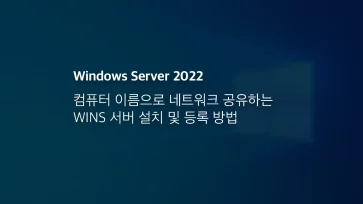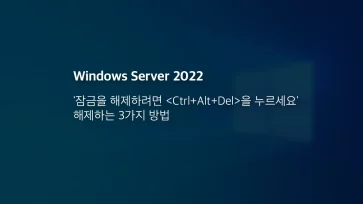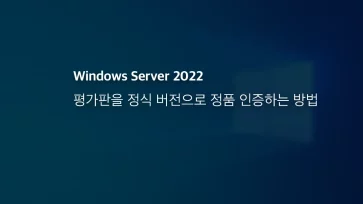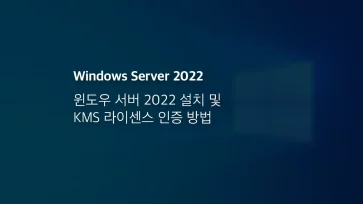윈도우 서버를 종료하거나 재부팅할 때 ‘이 컴퓨터를 종료하려는 이유를 가장 잘 설명한 항목을 선택하십시오.’ 메지시가 나타나며 종료 이유를 선택하게 됩니다.
이 메시지는 이벤트 추적기로 여러 사람이 관리하는 서버에 로그를 남겨 어떤 상황에서 서버를 종료했는지 기록하는 역할을 하는데요.
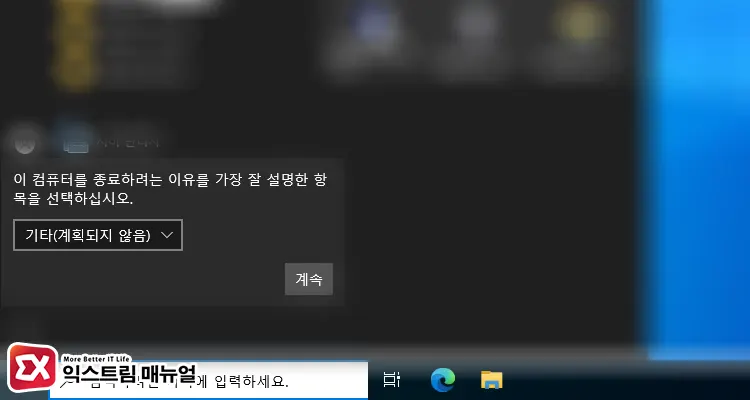
서버를 종료하면 서비스가 종료되는 만큼 정말 중요한 이유가 아니라면 서버를 종료하는 이슈가 크게 없어서 이벤트를 남기는 것인데, IDC나 사업장이 아닌 개인이 혼자 운영하는 서버라면 서버 종료 시 나타나는 이벤트 추적기가 불편할 수 있습니다.
이 경우 다음과 같은 방법으로 이벤트 추적기를 비활성화 할 수 있습니다.
목차
로컬 정책에서 윈도우 서버 종료 이벤트 추적기 비활성화
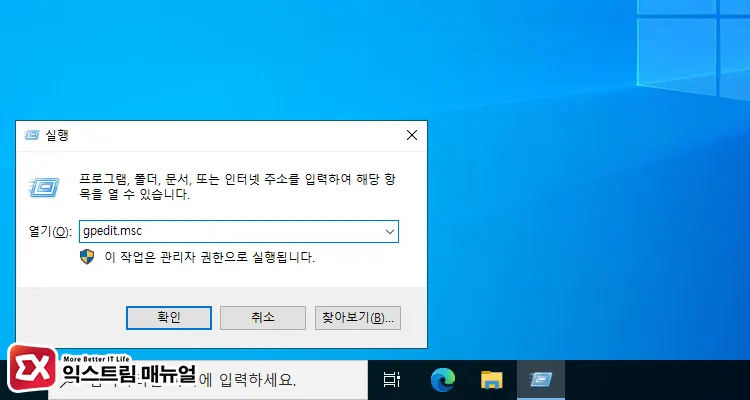
Win + R 키를 눌러 실행 창을 연 다음 gpedit.msc를 입력해 실행합니다.
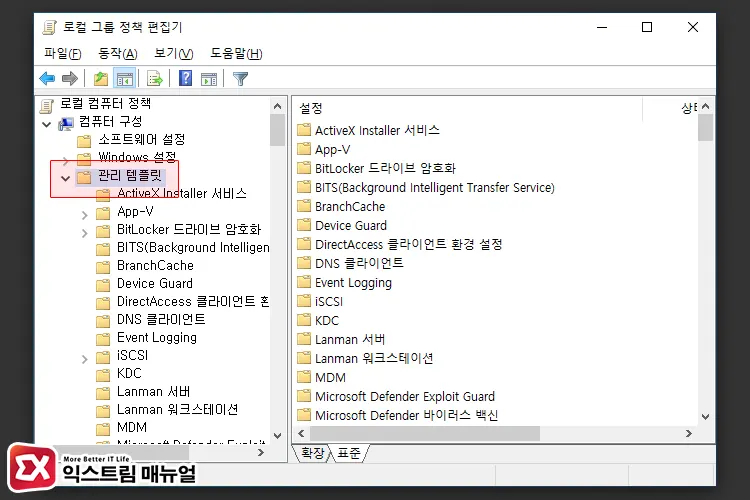
로컬 컴퓨터 정책 > 컴퓨터 구성 > 관리 템플릿을 선택해 하위 구성을 펼칩니다.
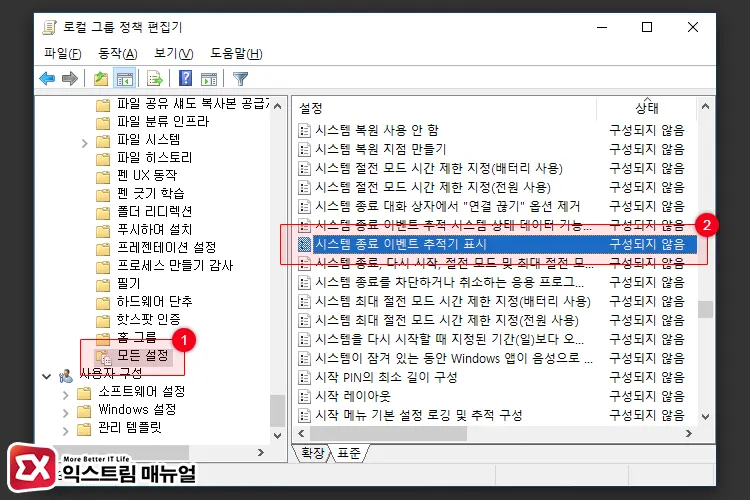
가장 아래에 있는 모든 설정을 클릭한 다음 [시스템 종료 이벤트 추적기 표시] 설정을 찾아 더블 클릭합니다.
💡 시스템 종료 이벤트 추적기 표시 설정은 컴퓨터 구성 > 관리 템플릿 > 시스템에 위치하는데 버전에 따라 시스템 폴더가 보이지 않는 경우도 있습니다. 이 경우에는 앞서 설명한 것처럼 모든 설정에서 선택하면 되겠습니다.
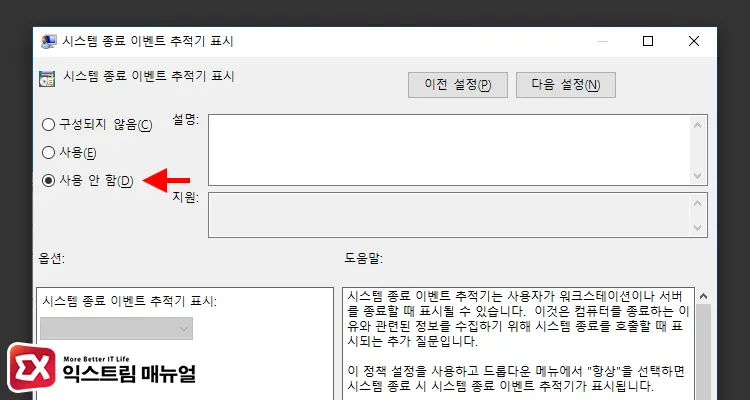
시스템 종료 이벤트 추적기 표시 설정을 [사용 안 함]으로 선택 후 확인 버튼을 눌러 설정을 저장합니다.
윈도우 서버 종료 이벤트 추적기 비활성화 레지스트리 적용
레지스트리 편집기를 사용해서 시스템 종료 이벤트 추적기 표시를 끌 수 있습니다.
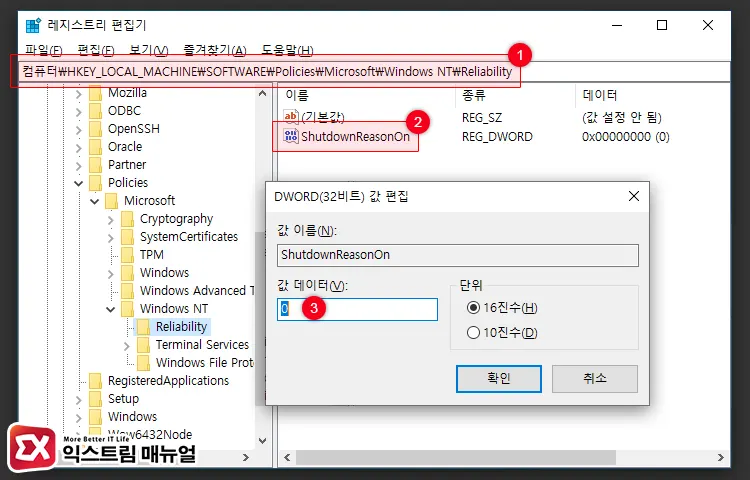
컴퓨터\HKEY_LOCAL_MACHINE\SOFTWARE\Policies\Microsoft\Windows NT\ReliabilityWin + R 키를 눌러 regedit을 입력해 레지스트리 편집기를 실행합니다. 그리고 위 경로로 이동합니다.
ShutdownReasonOn 값을 더블 클릭한 다음 값 데이터를 0으로 지정하면 서버 종료 이벤트 추적기가 비활성화 됩니다.